Thêm hình mờ nền vào tài liệu Word của bạn

Microsoft Word cho phép bạn thêm hình mờ vào tài liệu của mình. Hình mờ là những hình ảnh hoặc văn bản nhẹ phía sau văn bản thông thường trong tài liệu của bạn.
Địa chỉ IP động là địa chỉ IP thay đổi theo thời gian và thường được máy chủ DHCP (Giao thức cấu hình máy chủ động) cấp phát tự động. Đây là những điều phổ biến đối với máy trạm và máy tính gia đình. Địa chỉ IP tĩnh là địa chỉ IP được gán theo cách thủ công và không thay đổi trừ khi việc thay đổi đó được thực hiện theo cách thủ công. Chúng thường được sử dụng cho các máy chủ và các thiết bị khác luôn luôn cần có cùng một địa chỉ IP mặc dù có nhiều lý do để có một địa chỉ IP tĩnh trên máy trạm của bạn.
Nhiều người mang máy tính xách tay từ nhà đến văn phòng có thể gặp phải vấn đề phải sử dụng địa chỉ IP động ở nhà và địa chỉ tĩnh tại văn phòng. Điều này có thể trở nên khó khăn khi phải thay đổi loại địa chỉ IP qua lại mỗi khi bạn mang máy tính về nhà và đến văn phòng. mỗi lần bạn thay đổi địa điểm.
Đối với Windows Vista trở lên, đi tới Bảng điều khiển, sau đó là Trung tâm Mạng và Chia sẻ, sau đó nhấp vào Thay đổi cài đặt bộ điều hợp. Hoặc bạn có thể nhấp vào biểu tượng mạng của mình bên dưới đồng hồ ở bên phải và chọn Cài đặt Mạng và Internet, sau đó nhấp vào Thay đổi Tùy chọn Bộ điều hợp. Thuật ngữ có thể khác nhau giữa các phiên bản Windows khác nhau. Từ đó, bạn có thể nhấp chuột phải vào kết nối khu vực cục bộ của mình và chọn Thuộc tính và nhấp vào Giao thức Internet Phiên bản 4. Bạn sẽ thấy một cửa sổ tương tự như một trong những cửa sổ sau.
Địa chỉ IP động
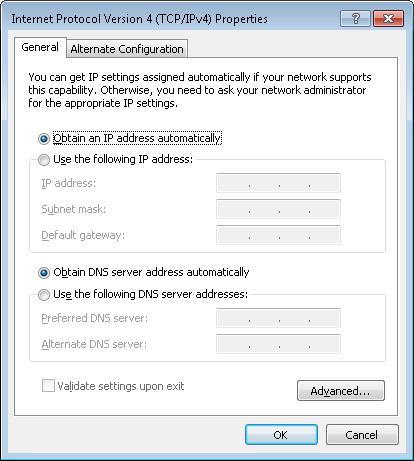
Địa chỉ IP tĩnh
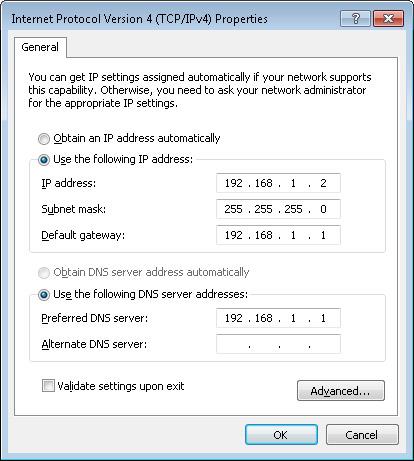
Để thiết lập một địa chỉ IP thay thế, hãy nhấp vào tab Cấu hình Thay thế. Lưu ý rằng nếu bạn không có Lấy địa chỉ IP được chọn tự động trên tab Chung thì bạn sẽ không thấy tab này.
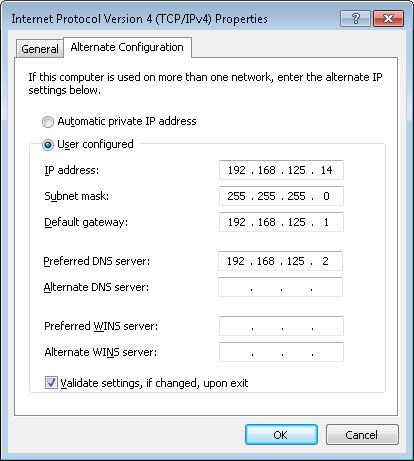
Nhập thông tin IP tĩnh của bạn vào các hộp và nhấp vào OK.
Một tác dụng phụ của việc sử dụng kiểu cấu hình này là Windows sẽ mất nhiều thời gian hơn một chút để tải hoàn toàn vì trước tiên nó sẽ tìm kiếm địa chỉ IP từ máy chủ DHCP trước khi sử dụng cấu hình thay thế.
Microsoft Word cho phép bạn thêm hình mờ vào tài liệu của mình. Hình mờ là những hình ảnh hoặc văn bản nhẹ phía sau văn bản thông thường trong tài liệu của bạn.
Outlook và nhiều ứng dụng e-mail khác có một tính năng cho phép bạn gửi e-mail đến nhiều người nhận cùng một lúc bằng cách sử dụng danh sách phân phối. Bằng cách này khi bạn gửi e-mail, bạn chỉ cần đặt tên danh sách phân phối vào hộp Tới:
Luôn có những thứ bổ sung cho nhau. Cho dù đó là ghép nối các loại thực phẩm, kinh nghiệm hay thậm chí là các mối quan hệ cá nhân; một số thứ chỉ hoạt động tốt hơn khi có thứ gì đó khác hỗ trợ nó. Thiết kế web không có gì khác biệt. Có một số kỹ thuật nhất định dựa vào thứ gì đó khác để nó có hiệu quả hoặc thậm chí hoạt động bình thường.
Nếu bạn sử dụng Excel 2007 hoặc 2010, bạn có thể gặp lỗi khi mở Excel hoặc nhấp đúp vào tệp Excel có thông báo Đã xảy ra sự cố khi Gửi lệnh tới Chương trình. Điều này có thể được gây ra bởi một vài điều khác nhau.
Biểu tượng yêu thích là một hình ảnh nhỏ riêng lẻ của một trang web được hiển thị bên cạnh thanh địa chỉ. Tùy thuộc vào trình duyệt, nó cũng xuất hiện trong dấu trang / dấu trang trong thanh công cụ dấu trang và thanh bảng hoặc dưới dạng lối tắt trên màn hình.
Nếu bạn là người dùng Outlook thì bạn có thể tạo phong cách hoặc chủ đề của riêng mình cho các thư email gửi đi của mình chỉ với một vài cú nhấp chuột.
Nếu bạn thích sử dụng Windows Photo Viewer trong Windows 7 nhưng nhận thấy rằng bạn không thể sử dụng nó trong Windows 10 thì đây là cách bạn lấy lại.
Ngày nay, hình thức chơi game phổ biến nhất liên quan đến các trò chơi cũ, cổ điển là sử dụng trình giả lập. Hôm nay chúng tôi sẽ giới thiệu cho bạn một số trình giả lập tốt nhất cho Nintendo DS chạy trên mọi máy tính. Sau đó, tất cả những gì bạn phải làm là tải xuống trình giả lập NDS và các trò chơi và bạn đã sẵn sàng chơi.
Nếu bạn có một phông chữ nhất định mà bạn muốn sử dụng cho tất cả các tài liệu Word của mình, có một cách để làm cho Word sử dụng phông chữ đó theo mặc định mỗi khi bạn bắt đầu một tài liệu mới. Làm theo các bước đơn giản.
Bây giờ chúng ta sẽ đi vào cách ngăn Windows tự động nén tệp của bạn, do đó bạn không cần phải lo lắng về điều này xảy ra nữa.








